
Mikrofonni tekshirishning turli usullari tasvirlangan alohida ko'rsatmalarni o'qishni tavsiya etamiz. Bu Skype-da aloqa boshlanishidan oldin konfiguratsiya paytida ovoz o'zgarishini tushunishga yordam beradi. Har bir o'zgarishni aniq bilish uchun qurilmani har bir o'zgarishni aniq bilish uchun eng maqbuldir.
Batafsil: Windows 10-da mikrofon tekshiring
1-qadam: Windows-da mikrofon parametrlari
Yozuvchi qurilmasining umumiy parametrlarini operatsion tizimda tekshirishdan boshlash. Bu mikrofon normal ishlashiga va kerak bo'lganda ovozni ushlashga ishonch hosil qiladi.
- Buning uchun "Boshlash" ni oching va "Parametrlar" dasturiga o'ting.
- Birinchi birlik "tizim" deb nomlanadi, unda u bosing.
- Chapdagi panel orqali "ovoz" ga o'ting.
- Ochiladigan menyuni kengaytiring "Kirish qurilmasini tanlang" va ulangan mikrofondan ovozni o'qish yoki o'qiyotganligiga ishonch hosil qiling. Agar kerak bo'lsa, uni shu oynada tekshirib ko'rish mumkin.
- "Tegishli parametrlar" bo'limiga va to'g'ri yozuv panelini bosish panelini bosing.
- Windows-dagi tovushni o'rnatish uchun javobgar bo'lgan yangi menyu paydo bo'ladi. Bu erda siz "Yozuv" yorlig'iga qiziqasiz.
- Siz uning parametrlarini ko'rayotgan qurilmani ikki marta bosing.
- "Levels" yorlig'ini tanlang.
- Umumiy hajmni sozlang va tazyiqni tekshirishda yaxshi eshitilganligingiz uchun kuchaytiring.
- "Yaxshilanish" yorlig'ida qurilma etkazib beruvchidan turli xil funktsiyalar mavjud. Ko'pincha siz shovqin va aks-saechni bostirish ta'sirini ta'minlashingiz mumkin. Ushbu parametrlarni sinovdan o'tkazish uchun audio sifatga ta'sir qilmasliklarini tekshirish uchun ishonch hosil qiling.
- Bundan tashqari, format standart "2 kanal, 16 bit, 48000 GSZ (DVD disk)" ga ishonch hosil qiling. Boshqa formatlar ba'zida mikrofondan foydalangan holda muammolarga olib keladi.
- Va nihoyat, "Ushbu qurilmani tinglash" parametriga e'tibor bering. Agar siz uni faollashtirsangiz, ovozingizni naushniklar yoki karnaylar orqali eshitasiz, bu esa ovozni sinovdan o'tkazishda foydalanishingiz mumkin.
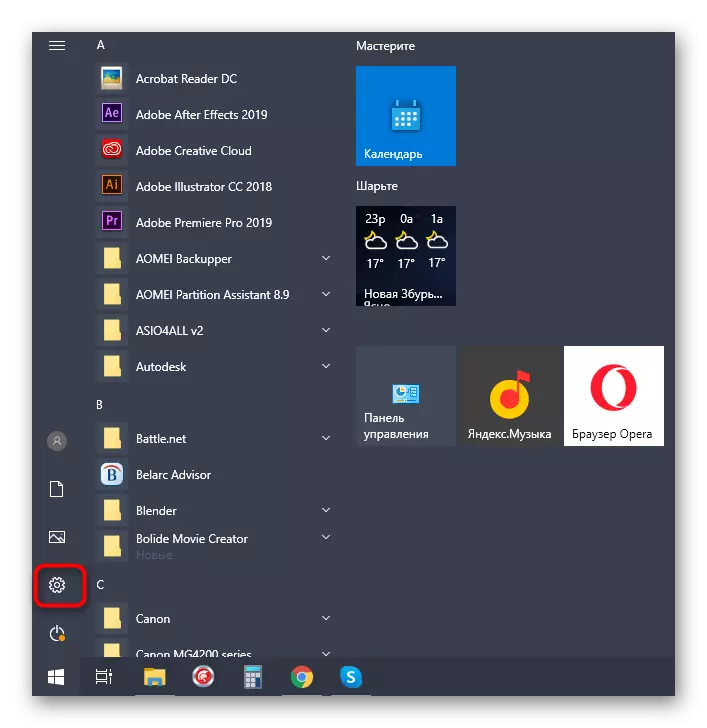
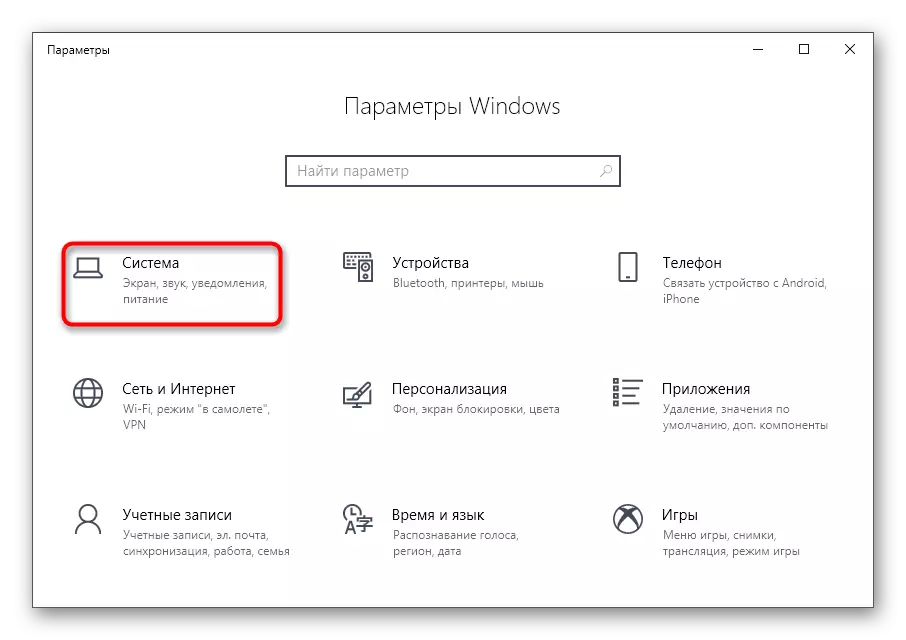
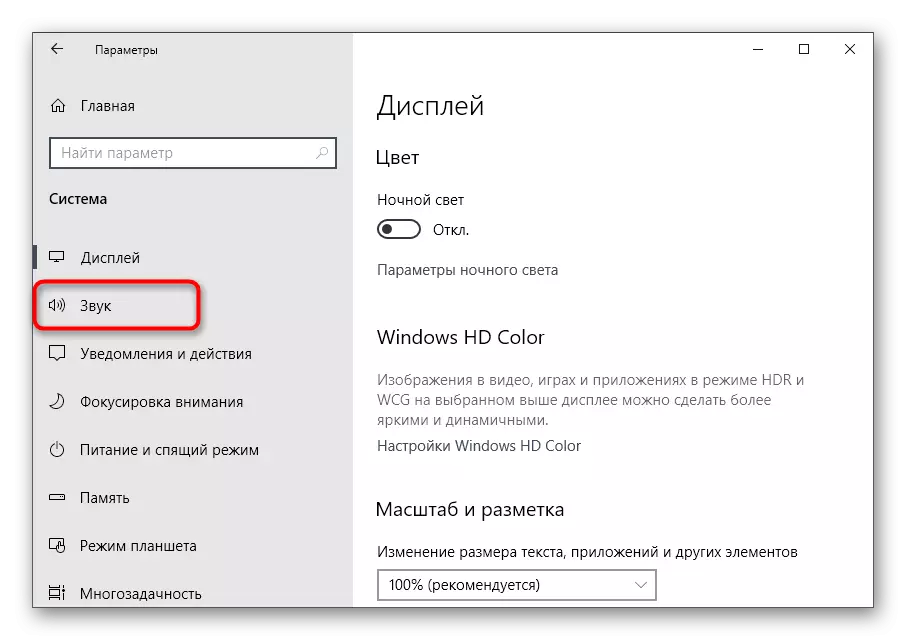
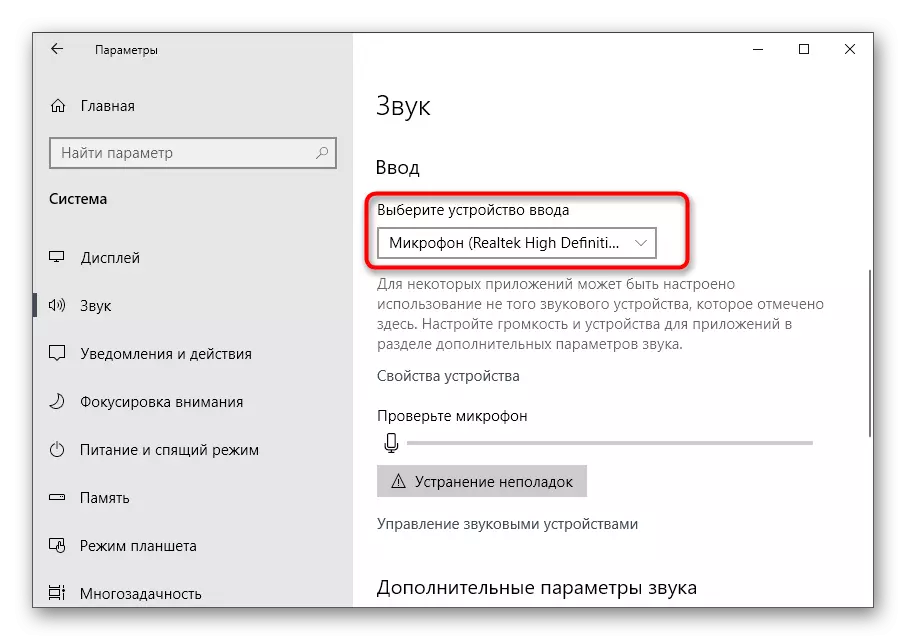
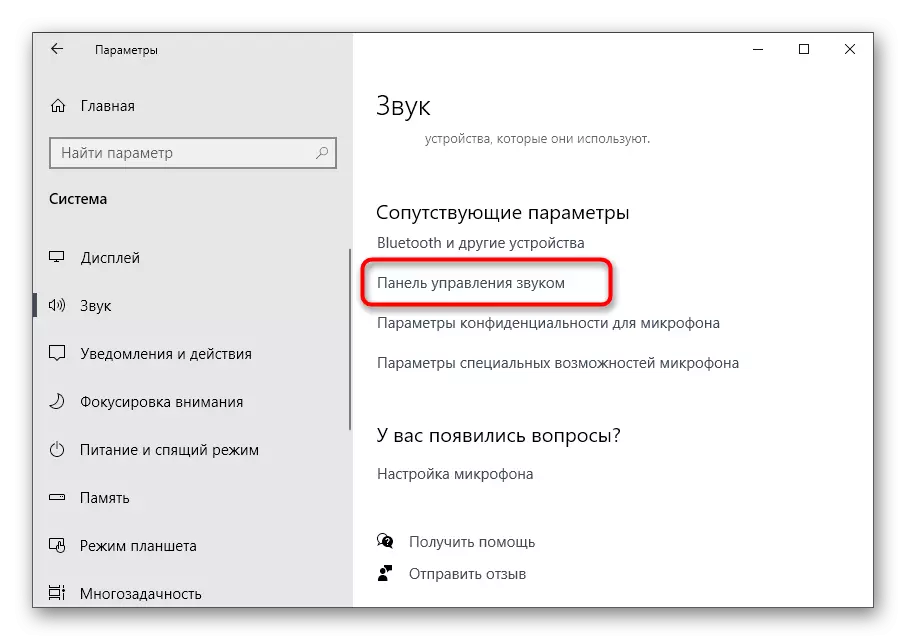
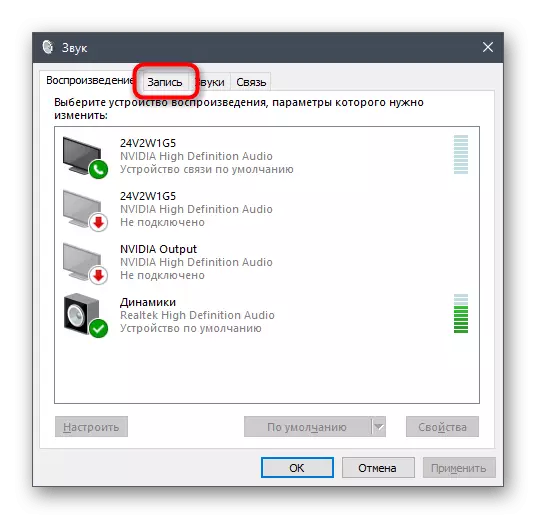
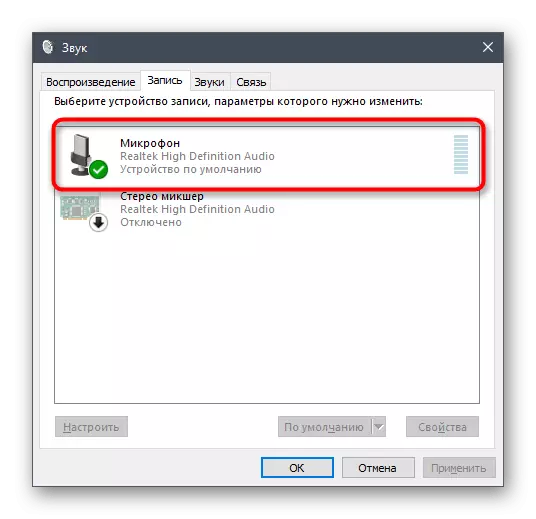
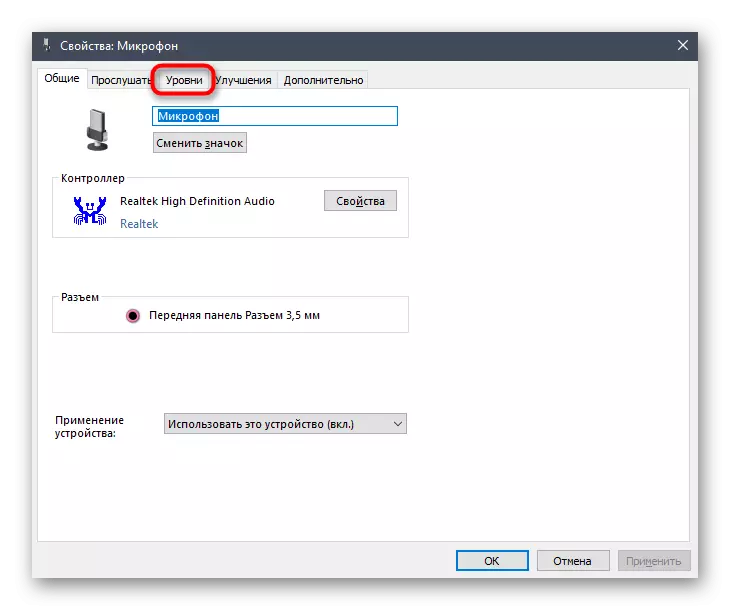
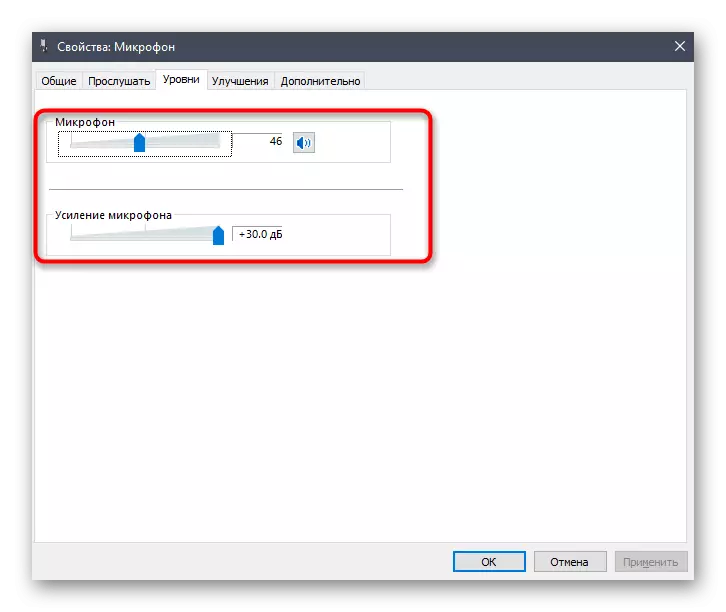
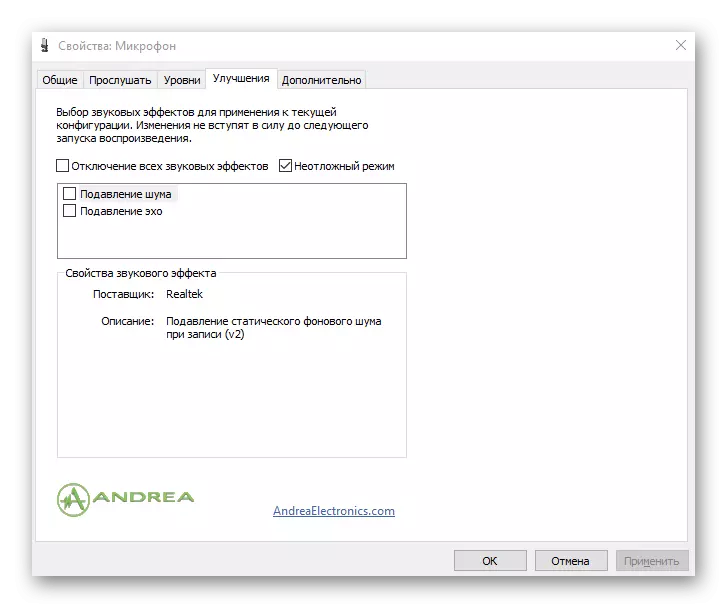

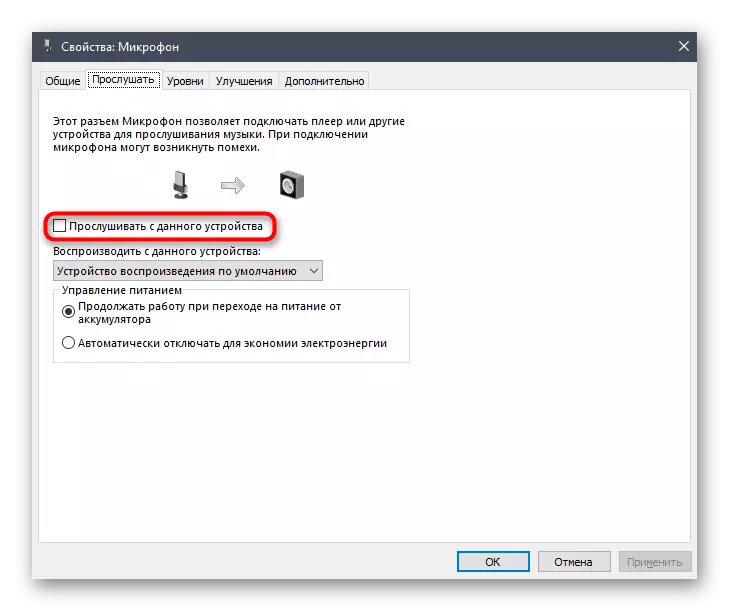
Global parametrlar tugallanadi va qurilmani tekshirishdan keyin normal ishlashi natijasida quyidagi bosqichlarga o'ting.
2-qadam: Maxfiylik parametrlari
Skype boshlanishidan oldin, siz Windows-dagi xavfsizlik xususiyatlari ushbu dasturda mikrofondan foydalanishni taqiqlamasligiga ishonch hosil qiling, aks holda uni topolmaydi. Bu faqat operatsion tizimning so'nggi versiyasini, u erda kirish parametrlari quyidagicha tekshiriladi:
- Xuddi shu dasturda "parametrlar" "Maxfiylik" ni tanlang.
- Chapga o'ting va mikrofon chizig'ini bosing.
- Jurnalni kerakli joyga ko'chirib, mikrofon dasturlariga umumiy kirish huquqini bering.
- Ro'yxatni aylantiring va Skype dasturining old tomonida, kalit "yoqish" ga o'rnatilganligiga ishonch hosil qiling.
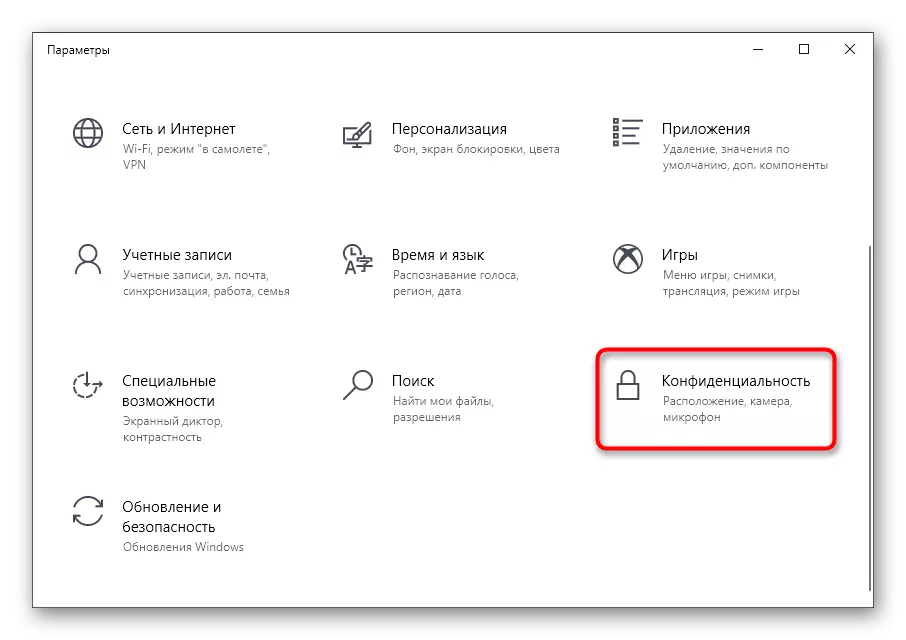
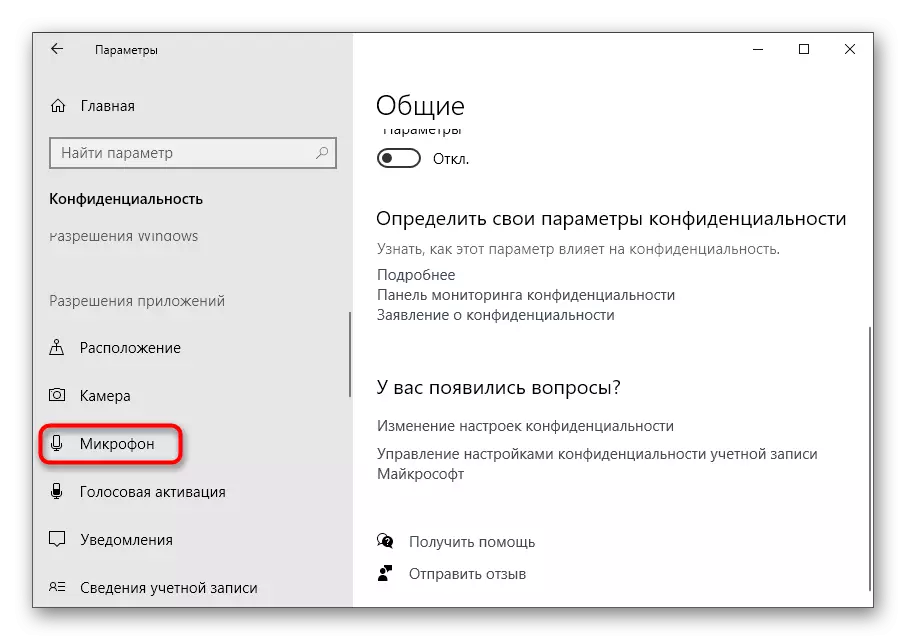
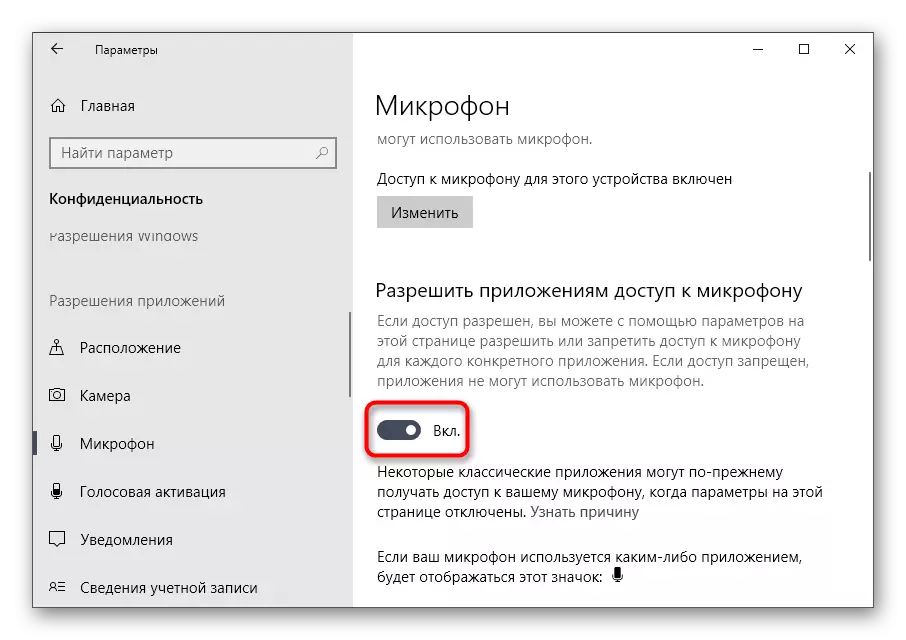
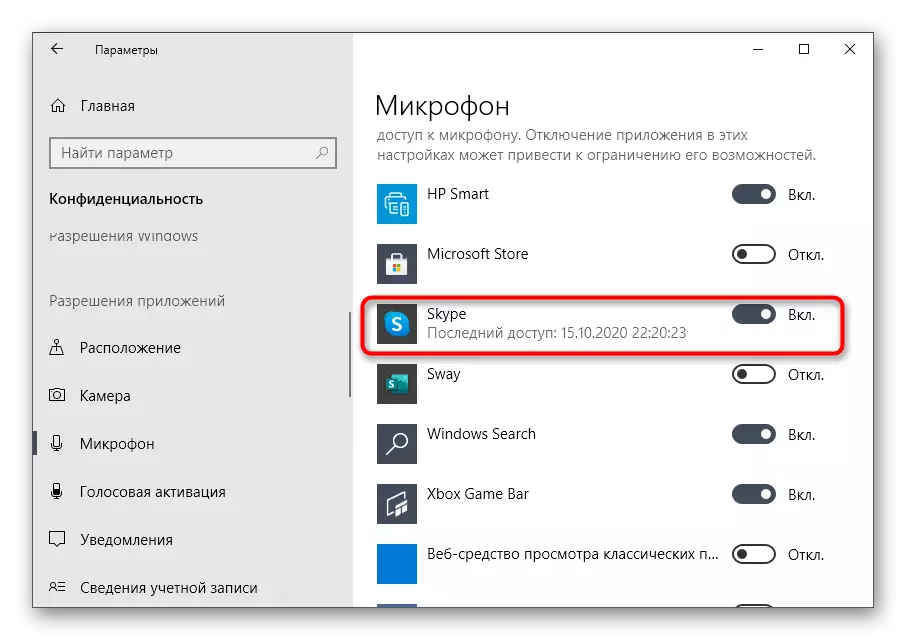
Aytgancha, agar siz Skype-da aloqa paytida foydalansangiz, kameraga o'rnatilishi kerak.
3-qadam: Skype-da mikrofon sozlamalari
Dasturda periferik yozuv qurilmasining parametrlarini tekshirish faqat saqlanadi. Buning uchun foydalanuvchi bir nechta mos kelmaydigan funktsiyalarni taklif qiladigan maxsus menyu beriladi.
- Skype-ni ishga tushiring va profilingizga avtorizatsiya qiling. Taxallusning o'ng tomonida uchta gorizontal ball shaklida belgini bosing va kontekst menyusida "Sozlamalar" ni tanlang.
- "Ovoz va video" bo'limiga o'ting.
- Dastur to'g'ri mikrofondan foydalanganligini tekshiring.
- Agar siz uning hajmini qo'lda almashtirishni istasangiz, avtomatik mikrofon parametrini o'chiring.
- Slayderni ekranda harakatlantiradigan ovoz balandligini sozlang.
- Qurilmani tekshirish paytida ovoz balandligini kuzatib boring.
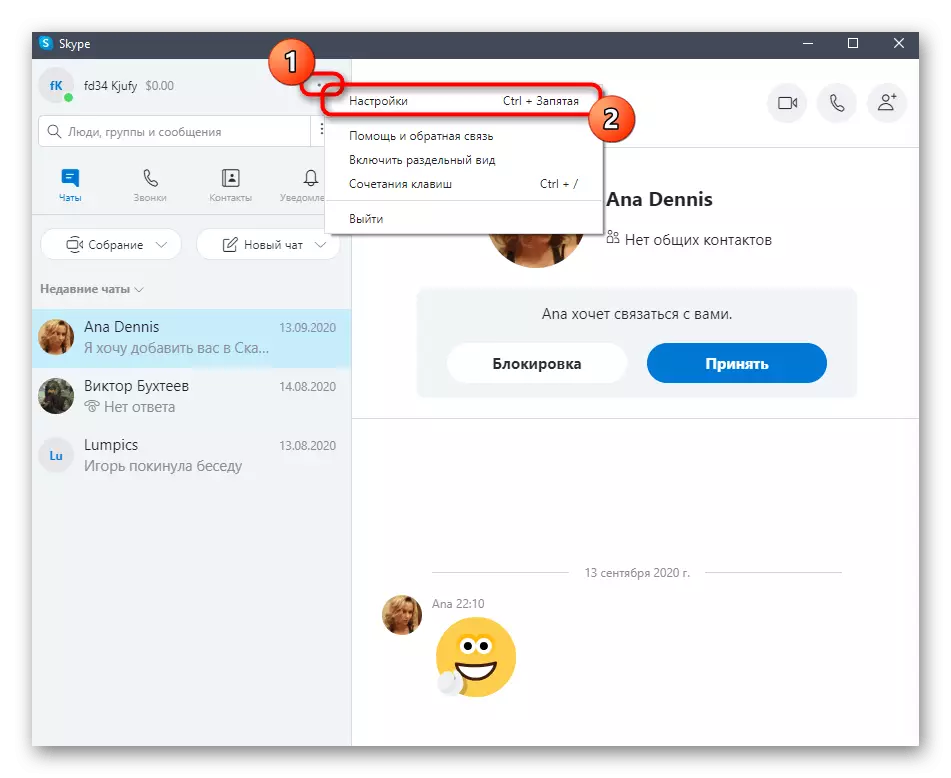
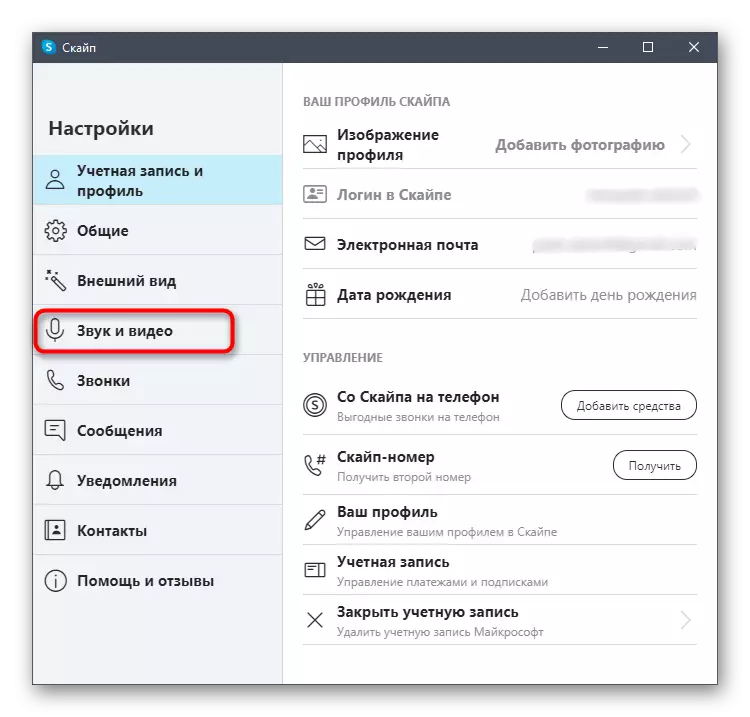
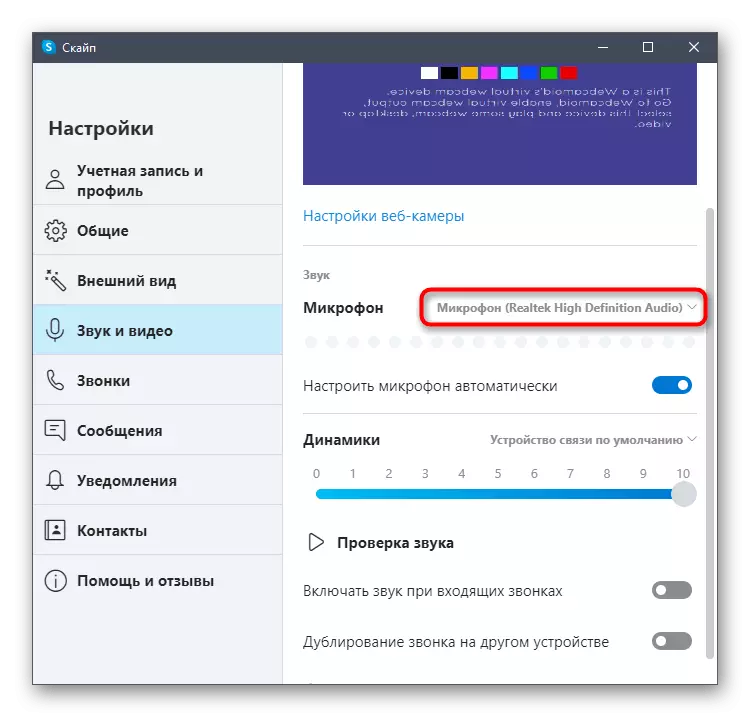
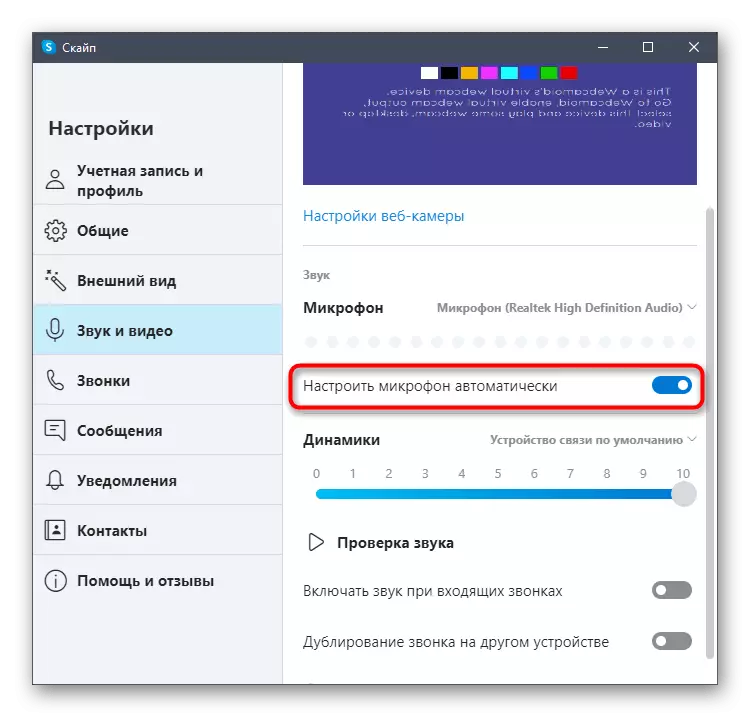
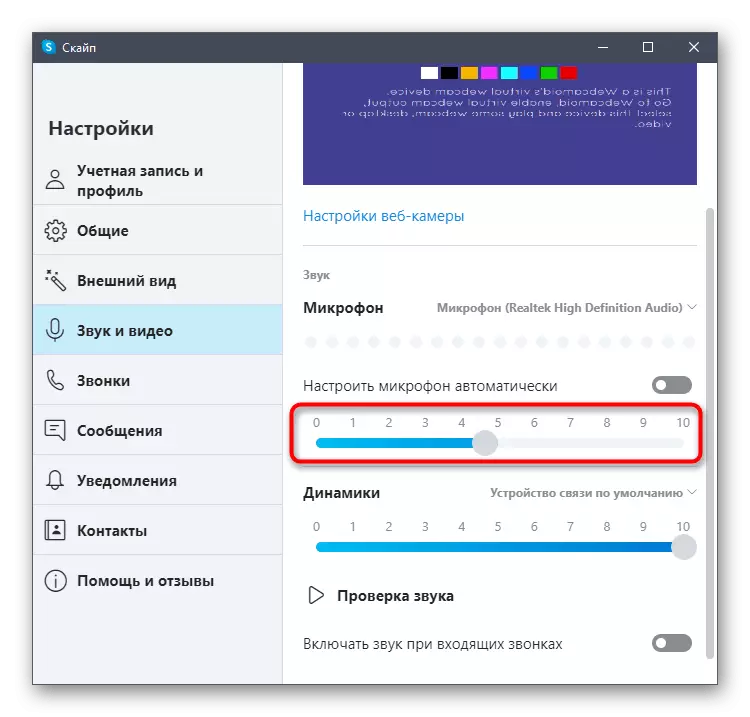
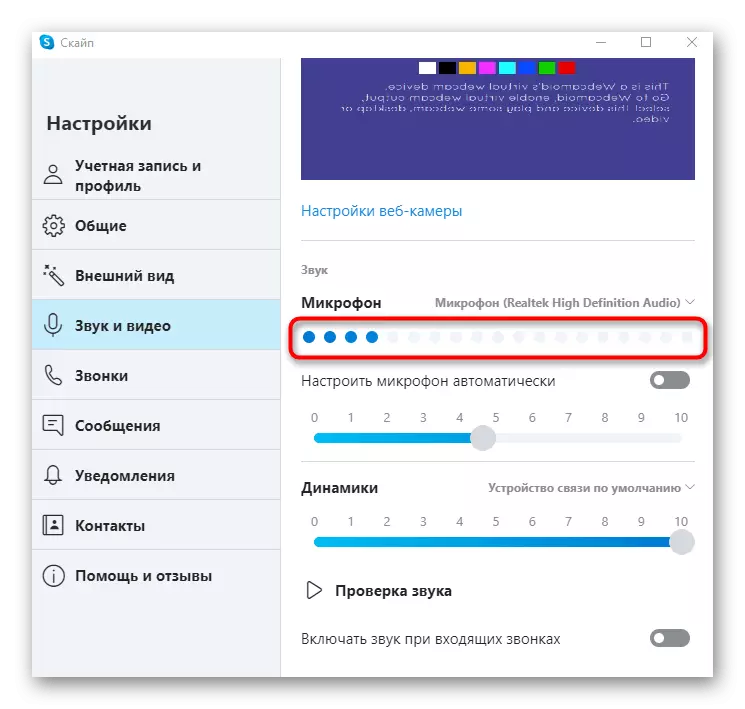
Agar bosqichlardan biri bo'lsa, mikrofon umuman ishlamaydi, siz quyidagi havolalardagi havolalarga tavsiyalarga yordam berasiz. O'zingizni tarkib bilan tanishtirish uchun mos ravishda bosing.
Shuningdek qarang:
Agar mikrofon Skype-da ishlamasa, nima qilish kerak
Mikrofon ulangan, ammo Windows 10-da ishlamaydi
